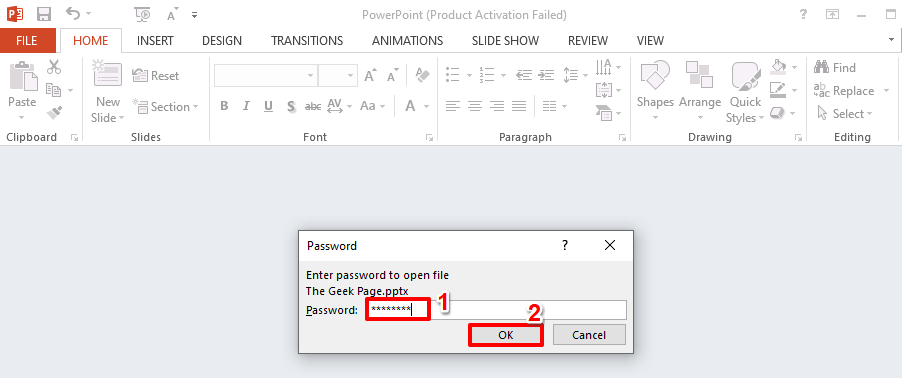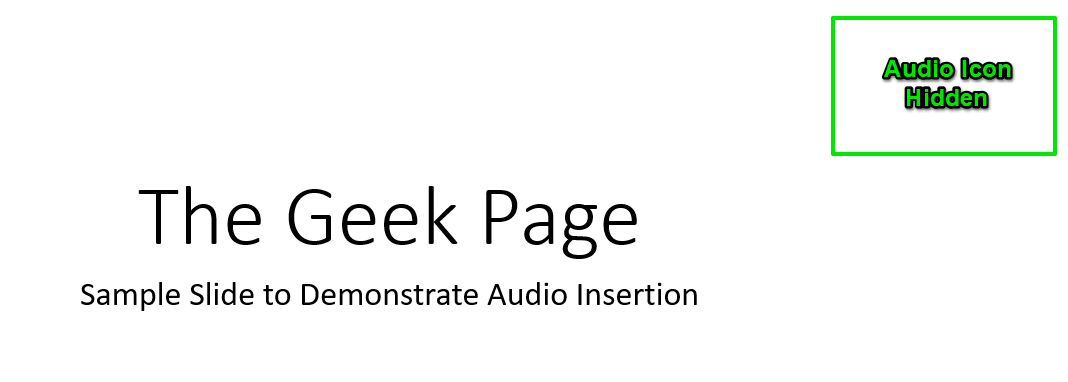Mens du holder en presentasjon ved hjelp av PowerPoint-appen, som er den beste av alle til dags dato, legger du til bilder relatert til presentasjonen gjør det lettere for publikum å forstå emnet og innholdet enn bare tekst eller avsnitt. Noen ganger vil det være noen få ting i bildet som er ganske følsomme og som ikke anses som trygge å vise til publikum.
Derfor er det standard praksis å uskarpe den spesifikke delen av bildet. Det er imidlertid ikke lett å gjøre en del av et bilde uskarpt i en PowerPoint-app via noen direkte metode. I dette innlegget viser vi en enkel måte hvordan du kan uskarpe en spesifikk del av bildet i PowerPoint-appen ved å bruke noen få trinn gitt nedenfor.
Hvordan uskarpe deler av et bilde i PowerPoint-appen
Gjør hele bildet uskarpt
Trinn 1: Du må åpne PowerPoint-appen først. For å gjøre det, trykk på Windows tast på tastaturet og skriv powerpoint.
Trinn 2: Klikk deretter PowerPoint app fra resultatene som vist i skjermbildet nedenfor.

Trinn 3: Nå kan du klikke Tom presentasjon eller åpne en hvilken som helst lagret fil fra datamaskinen.

ANNONSE
Trinn 4: Hvis du har valgt en tom presentasjon, kan du lage utkast til lysbildene ved å legge til et bilde.
Trinn 5: Nå hvis du vil gjøre hele bildet uskarpt ved hjelp av PowerPoint-appen, velg først bildet du vil uskarpe.
Trinn 6: Gå deretter til Bildeformat fanen på den øverste linjen og klikk på Kunstneriske effekter rullegardinalternativ én gang.
Trinn 7: Velg en av de ulike typene uskarphet alternativer i rullegardinmenyen som vist nedenfor.
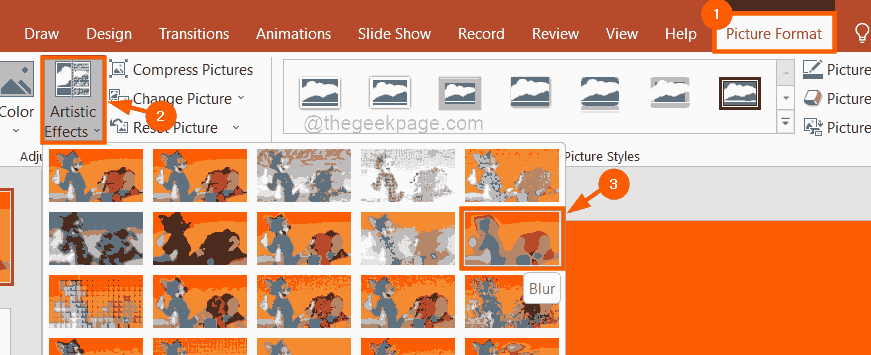
Trinn 8: Nok en gang Høyreklikk bildet du gjorde uskarpt og velg Formater bilde alternativet fra hurtigmenyen.
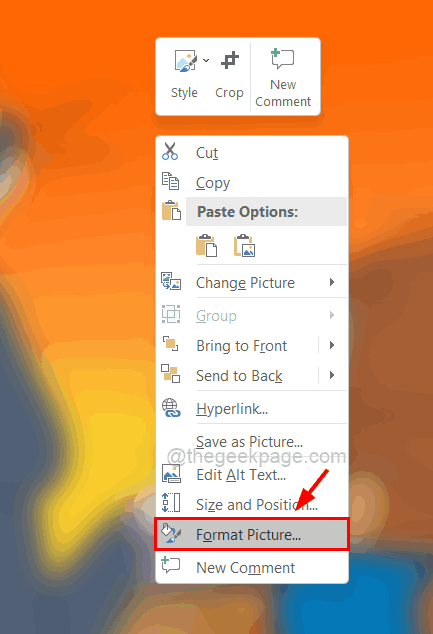
Trinn 9: På høyre side under Formater bilde, klikk på Kunstnerisk bilde en gang og flytt Radius skyv til høyre for å gjøre bildet enda mer uskarpt.
Trinn 10: Når du er ferdig, lukk alternativet Formater bilde på høyre side som vist nedenfor.
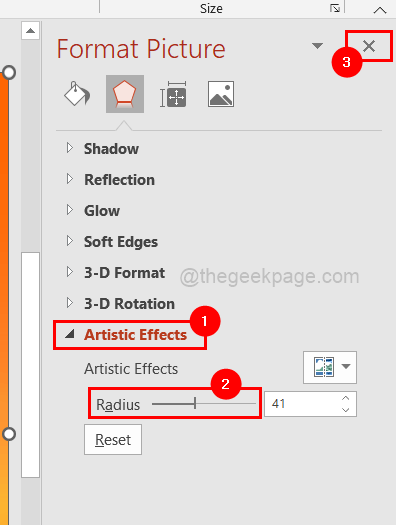
Gjør delen av et bilde uskarp
Trinn 1: Kopiere de bilde som du vil uskarpe ved å trykke på CTRL + C tastene sammen etter å ha valgt bildet.
Trinn 2: Deretter lim inn det inn i bildet du vil gjøre uskarpt ved å trykke CTRL + V nøkler.
Trinn 3: Nå vil du ha to bilder over hverandre.
Trinn 4: Komprimer filen ved å dra den innover ved å klikke på kanten og plassere den på den delen av bildet som du vil uskarpe som vist nedenfor.
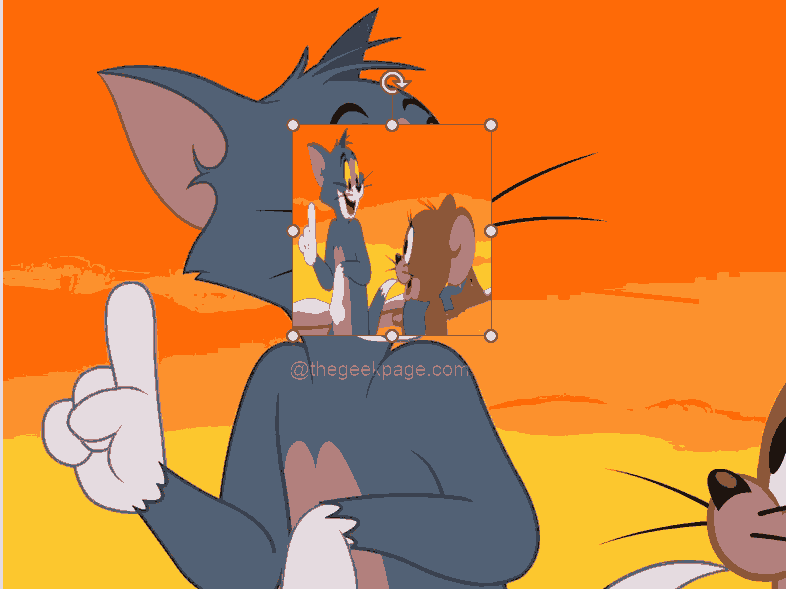
Trinn 5: Nå for å viske ut det drade bildet, velg bildet på toppen (det som ble limt inn) og gjør det uskarpt ved å gå til Bildeformat og klikker på Kunstneriske effekter og velge uskarphet fra rullegardinmenyen som vist nedenfor.
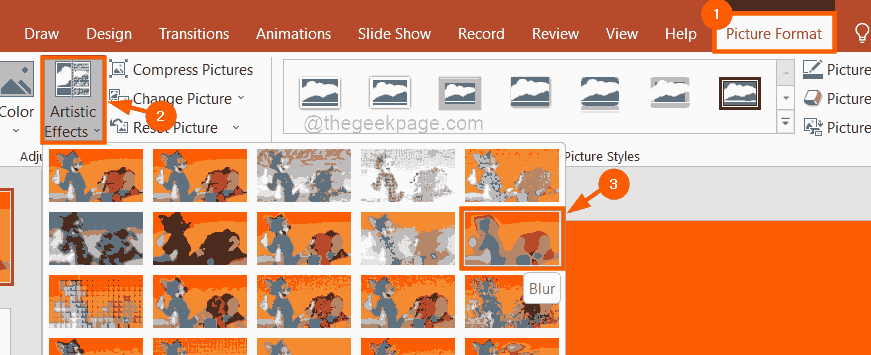
Trinn 6: Når du er ferdig, Høyreklikk på det uskarpe lille bildet og velg Formater bilde fra kontekstmenyen.
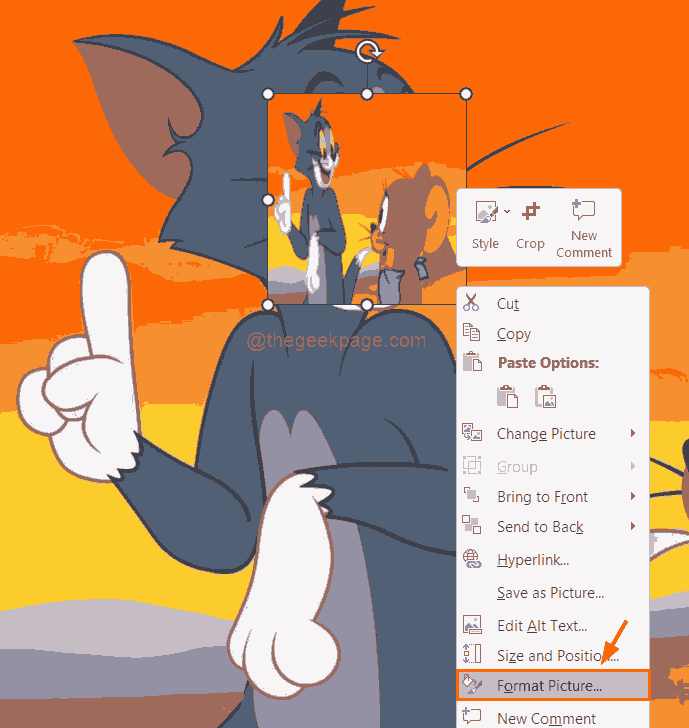
Trinn 7: Klikk deretter Kunstneriske effekter og skyv Radius-alternativet til 100 og lukk Formater bilde-delen som vist nedenfor.
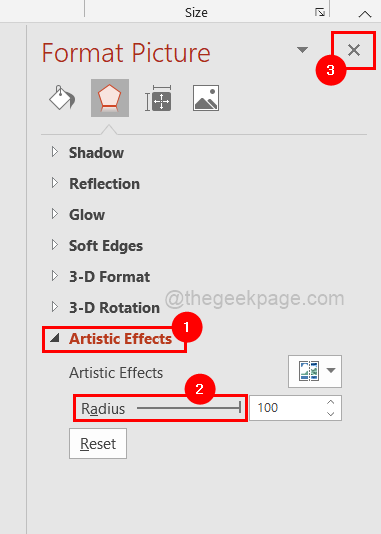
Trinn 8: Nå kan du se at delen av bildet er uskarpt.
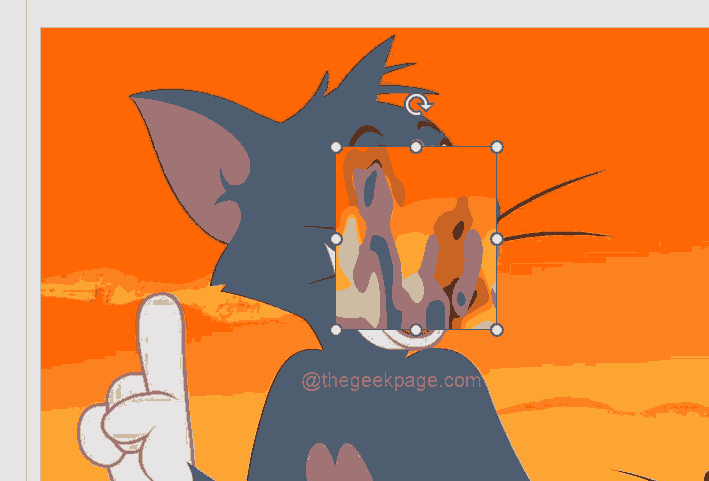
Trinn 1 - Last ned Restoro PC Repair Tool herfra
Steg 2 - Klikk på Start skanning for å finne og fikse eventuelle PC-problemer automatisk.